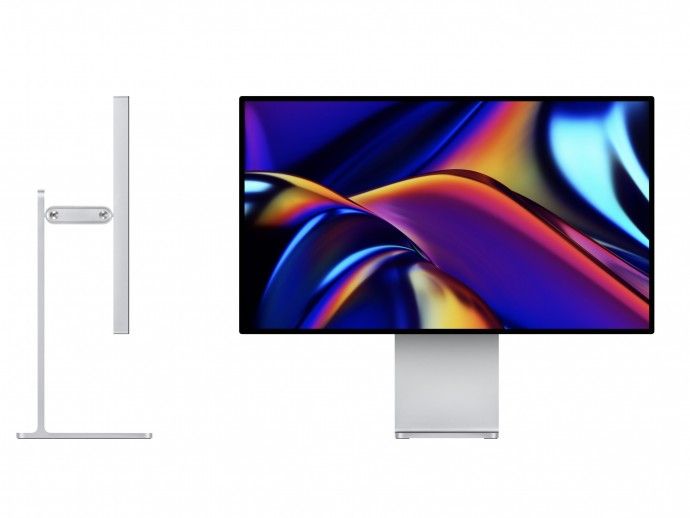Navedeni korisnik nema valjani profil - popravak
Ako, zapravo, ne možete otvoriti instalirane aplikacije iz trgovine Microsoft Store zbog pogreške 'Navedeni korisnik nema važeći profil', evo kako to popraviti. U ovom ćemo članku govoriti o Navedenom korisniku nema valjani profil - ispraviti ga. Započnimo!
Samo razmotrite scenarij iz kojeg ste instalirali aplikaciju Microsoft Store na tvoj Windows 10. Tada također možete pokušati pokrenuti novo dodanu aplikaciju, međutim, ne možete. Kao kad se aplikacija pokreće, dobili ste sljedeću poruku:
C:Program FilesWindowsApps.Gore prikazana poruka pogreške u osnovi upućuje na neki izvršni program u mapi aplikacije dotične aplikacije. To nam u osnovi ovdje daje neki savjet da riješimo problem. Dakle, evo zaobilaženja koje vi možete primijeniti kako biste to popravili.
Navedeni korisnik nema valjani profil - popravak
Nakon istraživanja, zapravo smo zaključili da se gornja pogreška događa zbog nedostatka dozvola u nadređenoj mapi. U ovom je slučaju nadređena mapa mapa WindowsApps i njezino je mjesto C:Program FilesWindowsApps To pretpostavlja da je Windows instaliran na C: pogonu. Kad god preuzmete aplikaciju, njene instalacijske datoteke nalaze se u mapi aplikacije i preuzimaju se pod mapu WindowsApps. Međutim, budući da mapa WindowsApps nema dopuštenje, aplikacija uopće ne bi dovršila instalaciju.
Da biste riješili ovaj problem, mapu aplikacija morate premjestiti izvan mape WindowsApps. A zatim zapravo pokrenite spomenutu izvršnu datoteku u poruci o pogrešci. Evo nekoliko koraka koji su ovdje uključeni kako bi navedeni korisnik uklonio važeći profil:
- Pritisnite Windows + E da biste otvorili File Explorer, a zatim prijeđite na
The specified user does not have a valid profile.
mapu. - Preuzmite vlasništvo nad mapom WindowsApps jer je inače nećete moći otvoriti.
- U mapu WindowsApps premjestite mapu aplikacija za koju dobivate poruku o pogrešci. Poruka pogreške u osnovi spominje naziv mape, tako da je možete dobiti od tamo. Možete premjestiti mapu u Dokumenti , Radna površina, ili također bilo koja druga knjižnica. Snimka zaslona u nastavku u osnovi je samo za predstavljanje, stvarna aplikacija u vašem bi se slučaju stvarno razlikovala.
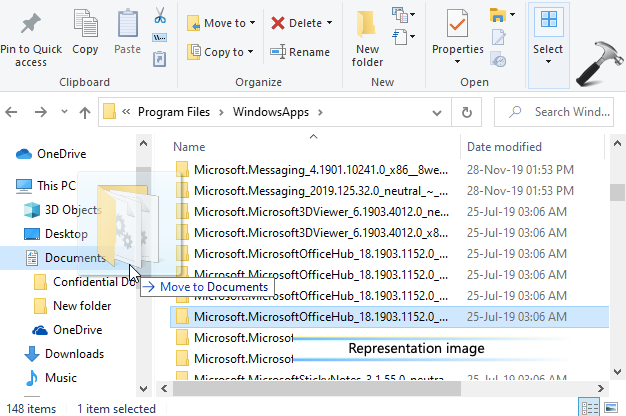
- Kada se mapa tamo nalazi, tada možete dodirnuti ime izvršne datoteke spomenuto u prethodno navedenoj pogrešci. A zatim dovršite instalaciju aplikacije i ovaj se put pogreška zapravo neće pojaviti.
Zaključak
Dobro, to je bilo sve narode! Nadam se da vam se sviđa ovo što navedeni korisnik nema važeći članak u profilu i da će vam također biti od pomoći. Pošaljite nam svoje povratne informacije o tome. Također ako imate dodatnih pitanja i problema vezanih uz ovaj članak. Zatim nas obavijestite u odjeljku za komentare u nastavku. Uskoro ćemo vam se javiti.
Ugodan dan!
Također pogledajte: Kako popraviti Avast slomljene stavke registra